word信息技术教案
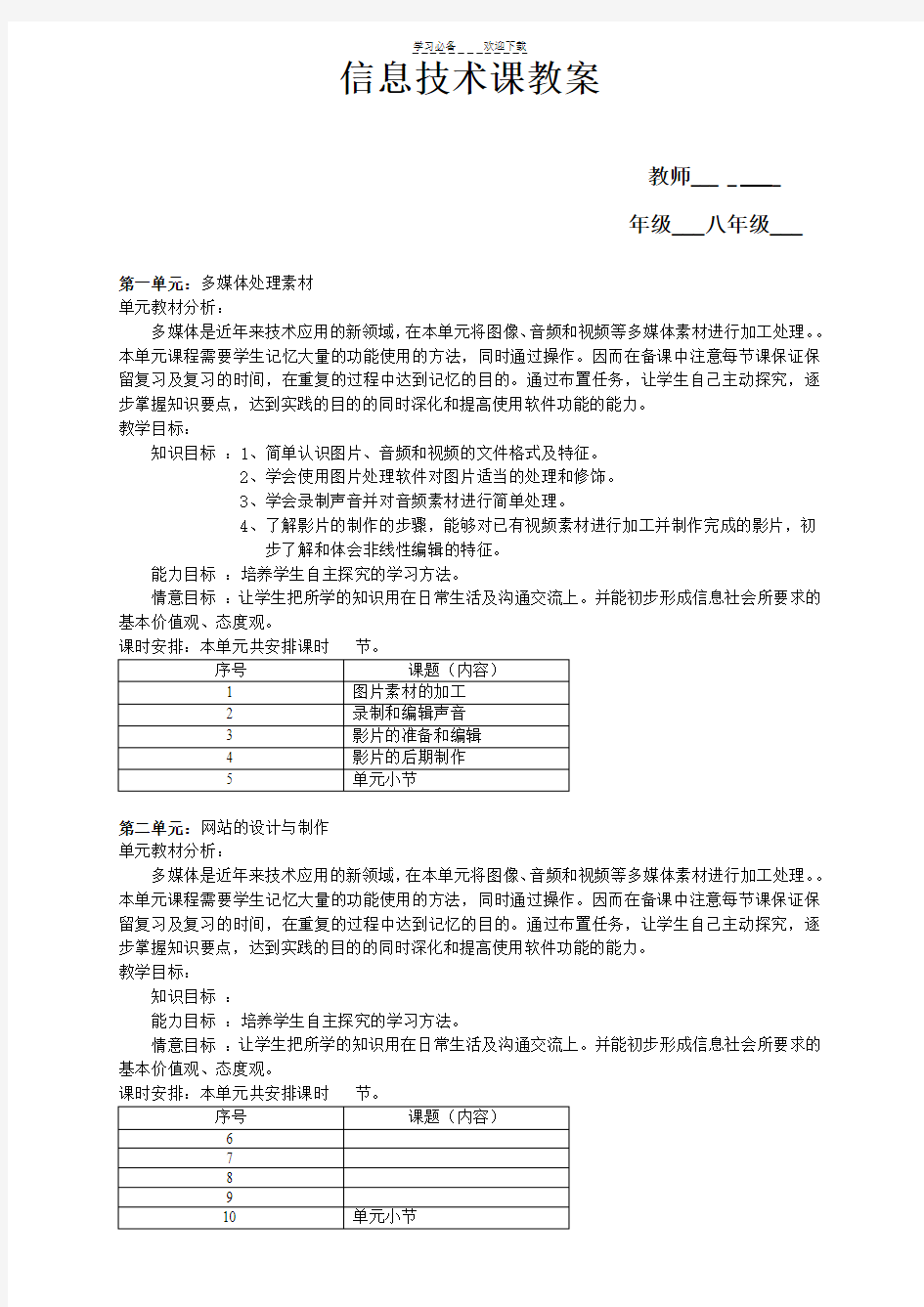
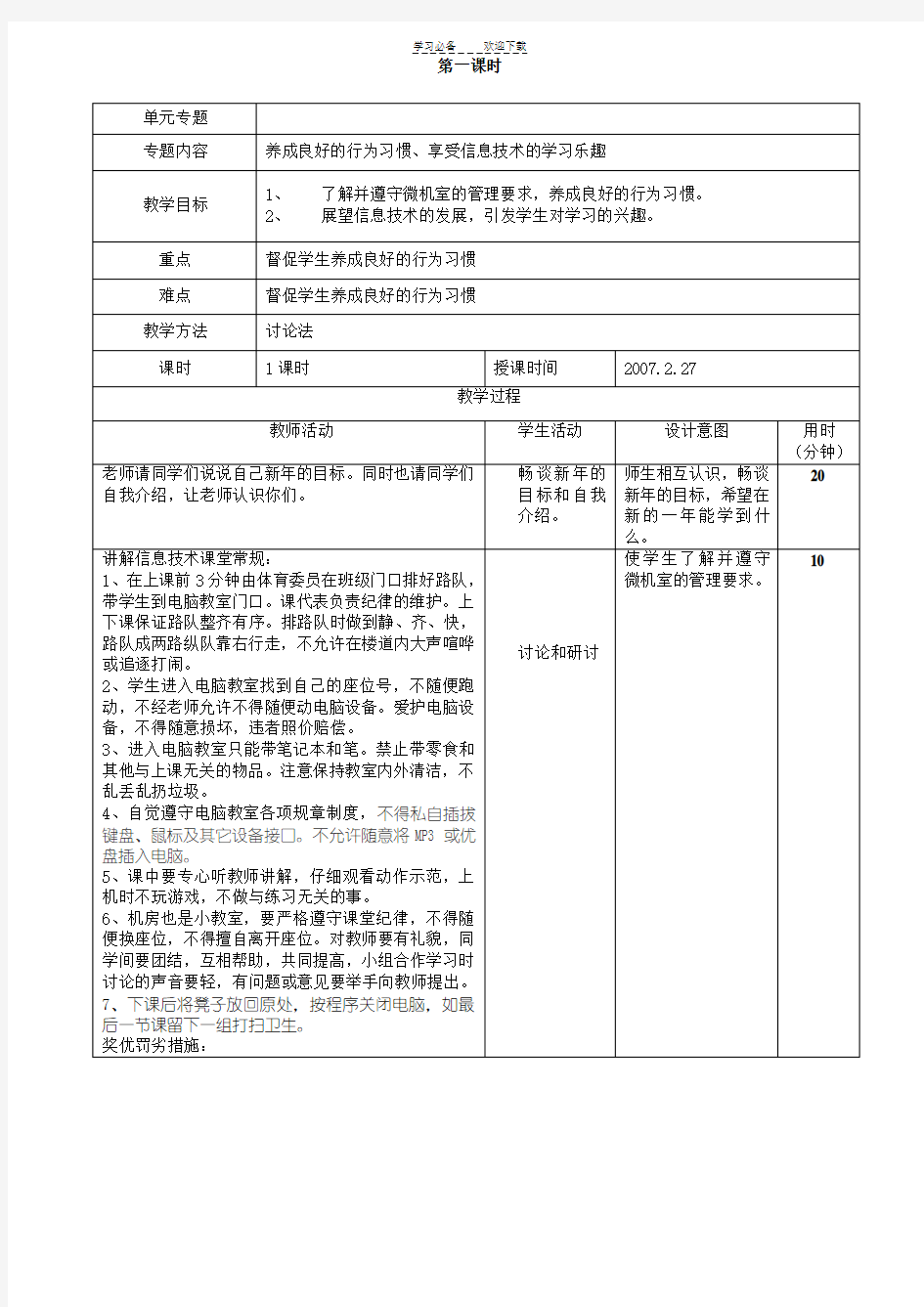
信息技术课教案
教师___ _ _
年级___八年级___
第一单元:多媒体处理素材
单元教材分析:
多媒体是近年来技术应用的新领域,在本单元将图像、音频和视频等多媒体素材进行加工处理。。本单元课程需要学生记忆大量的功能使用的方法,同时通过操作。因而在备课中注意每节课保证保留复习及复习的时间,在重复的过程中达到记忆的目的。通过布置任务,让学生自己主动探究,逐步掌握知识要点,达到实践的目的的同时深化和提高使用软件功能的能力。
教学目标:
知识目标:1、简单认识图片、音频和视频的文件格式及特征。
2、学会使用图片处理软件对图片适当的处理和修饰。
3、学会录制声音并对音频素材进行简单处理。
4、了解影片的制作的步骤,能够对已有视频素材进行加工并制作完成的影片,初
步了解和体会非线性编辑的特征。
能力目标:培养学生自主探究的学习方法。
情意目标:让学生把所学的知识用在日常生活及沟通交流上。并能初步形成信息社会所要求的基本价值观、态度观。
课时安排:本单元共安排课时节。
序号课题(内容)
1 图片素材的加工
2 录制和编辑声音
3 影片的准备和编辑
4 影片的后期制作
5 单元小节
第二单元:网站的设计与制作
单元教材分析:
多媒体是近年来技术应用的新领域,在本单元将图像、音频和视频等多媒体素材进行加工处理。。本单元课程需要学生记忆大量的功能使用的方法,同时通过操作。因而在备课中注意每节课保证保留复习及复习的时间,在重复的过程中达到记忆的目的。通过布置任务,让学生自己主动探究,逐步掌握知识要点,达到实践的目的的同时深化和提高使用软件功能的能力。
教学目标:
知识目标:
能力目标:培养学生自主探究的学习方法。
情意目标:让学生把所学的知识用在日常生活及沟通交流上。并能初步形成信息社会所要求的基本价值观、态度观。
课时安排:本单元共安排课时节。
序号课题(内容)
6
7
8
9
10 单元小节
第一课时
单元专题
专题内容养成良好的行为习惯、享受信息技术的学习乐趣
教学目标1、了解并遵守微机室的管理要求,养成良好的行为习惯。
2、展望信息技术的发展,引发学生对学习的兴趣。
重点督促学生养成良好的行为习惯
难点督促学生养成良好的行为习惯
教学方法讨论法
课时1课时授课时间2007.2.27
教学过程
教师活动学生活动设计意图用时
(分钟)
老师请同学们说说自己新年的目标。同时也请同学们自我介绍,让老师认识你们。畅谈新年的
目标和自我
介绍。
师生相互认识,畅谈
新年的目标,希望在
新的一年能学到什
么。
20
讲解信息技术课堂常规:
1、在上课前3分钟由体育委员在班级门口排好路队,带学生到电脑教室门口。课代表负责纪律的维护。上下课保证路队整齐有序。排路队时做到静、齐、快,
路队成两路纵队靠右行走,不允许在楼道内大声喧哗或追逐打闹。
2、学生进入电脑教室找到自己的座位号,不随便跑动,不经老师允许不得随便动电脑设备。爱护电脑设备,不得随意损坏,违者照价赔偿。
3、进入电脑教室只能带笔记本和笔。禁止带零食和其他与上课无关的物品。注意保持教室内外清洁,不乱丢乱扔垃圾。
4、自觉遵守电脑教室各项规章制度,不得私自插拔键盘、鼠标及其它设备接口。不允许随意将MP3或优盘插入电脑。
5、课中要专心听教师讲解,仔细观看动作示范,上机时不玩游戏,不做与练习无关的事。
6、机房也是小教室,要严格遵守课堂纪律,不得随便换座位,不得擅自离开座位。对教师要有礼貌,同学间要团结,互相帮助,共同提高,小组合作学习时讨论的声音要轻,有问题或意见要举手向教师提出。
7、下课后将凳子放回原处,按程序关闭电脑,如最后一节课留下一组打扫卫生。
奖优罚劣措施:讨论和研讨
使学生了解并遵守
微机室的管理要求。
10
讲解本学期学习内容:
第一单元多媒体素材处理
第1节图片素材的加工
第2节录制和编辑声音
第3节影片的准备和编辑
第4节影片的后期制作第二单元网站设计与制作
第1节浏览主题网站
第2节网站设计
第3节制作网页
第4节交流评价网页与老师一同
了解本学期
学习的知识
了解本学期的学习
内容
课后反思:
单元专题:
专题内容:
教学目标:1、复习掌握WORD文档的基本操作:创建、打开、关闭、保存。
2、复习掌握WORD文本编辑的基本操作:插入、改写、删除、移动、复制、查找、替换。
3、复习掌握WORD文档的排版:字符、段落的格式调整。
教学重点:WORD文档的操作。
教学难点:WORD文档的排版:字符、段落的格式调整
教学方法:讲解与操作练习
教学课时:3课时
授课时间:3月3日、3月6日、3月10日
教学过程:
一、复习导入
从现实生活中办公自动化的广泛应用,举例说明学习本课程的重要性,同时带领学生逐渐回顾上学期所接触的word学习内容。
二、教课内容
(一)WORD的启动与关闭
启动:开始→程序→Microsoft Word
关闭:文件→退出、关闭按钮
WORD窗口的组成:标题栏、菜单栏、工具栏、文档窗口、状态栏
打开或关闭工具栏:“视图”菜单→工具栏→选择工具选项(右击工具栏→选择工具选项)
(二)文字的输入与基本操作。
1、选择汉字输入法:
方法一:鼠标单击任务栏上的“En”图标→选择汉字输入法
方法二:Ctrl+Shift组合键选择
2、中英文切换的方法:Ctrl+空格键或在中文输入时,第一个字母输入v,随后输入的便是英文。
3、汉字输入方法:(智能ABC输入法)
输入完整汉语拼音;例如新世纪:xinshiji
用数字键选择汉字;第一字词用空格键选择;用“+ -”键翻页。
拼音中ǔ用v代替;如女同学:nvtongxue
重复输入:先输入要重复的文字→将插入点移到适当的位置→按F4或CTRL+Y。
4、标点符号的输入:
中西文标点选择:, . 和,。
常用标点符号的输入:顿号、—\ 书名号《》—< >
特殊标点符号的输入:右击输入法状态栏右边的软键盘图标→选择标点符号。
5、关闭软键盘的方法:单击软键盘图标。
6、保存文件:文件→保存(另存为);
“常用工具栏”上“保存”按钮。
7、打开文件:文件→打开→查找范围、文件名→打开
学生活动:练习新建word文档,输入文字:
初识Photoshop
图像处理软件Photoshop 是目前应用很普遍的软件。利用这个软件,可以对各类图像进行多种实用的加工处理。例如:Photoshop可以翻新旧照片,Photoshop可以用不同的图像拼成新图像……当然,也可以绘制各种各样的图形。
并将文件保存在e盘7年级X班文件夹中。
(三)文本的基本操作:插入、改写、删除、移动、复制、查找、替换。
1、选定文本内容:
(1)使用鼠标选取:
小范围选定:鼠标拖动选定
大范围选定:点开始+Shift+点最后
选取矩形块:点矩形块左上角+Alt+点矩形块右下角
在选定栏区选定:选一行;选多行;
全选:Ctrl+单击或鼠标在选定栏区三击或“编辑”-“全选”
(2)使用键盘选取:点开始+Shift+方向键
全选:Ctrl+A
(3)取消选定:点击选定区域以外的任何一个区域。
2、删除、移动、复制:
文档的删除、复制、移动操作均可通过如下方法实现:
①工具栏②“编辑”菜单③快捷键④快捷菜单
1)删除文本:选定-按Del或剪切
2)移动文本:选定-剪切-移到插入点-粘贴
或直接将所选内容拖到插入点处
3)复制文本:选定-复制-移到插入点-粘贴
或直接将所选内容+Ctrl+拖到插入点处
4)所做工作的撤销与重复:
主要通过工具栏上的“撤消”与“重复”按钮实现多次“撤消”与“重复”。
3、查找与替换、自动更正、拼写检查、中文简繁转换:
查找与替换:“编辑”-“查找”(Ctrl+F)或“替换”(Ctrl+H)
学生活动:在老师的同步要求下进行插入、改写、删除、移动、复制、查找、替换的各项练习。
(四)WORD2000文档的排版:字符、段落的格式调整
1、字符格式的概念:指对英文、中文、数字和各种符号进行的一系列的格式化。主要通过“格式”工具栏或“格式”-“字体”命令来设置。
2、使用“格式”工具栏设置:
3、使用“格式”菜单设置:
(1)使用“字体”命令:“格式”-“字体”-字体|字符间距|文字效果
(2)更改大小写:“格式”-“更改大小写”
(五)WORD2000文档段落的排版:指整个段落的外观、包括段缩进、对齐、行间距、段间距等。
1、Word中“段落”:是文本、图形、对象或其他项目等的集合,后跟一段落标记即回车符。
2、段落标记的显示/隐藏:“视图”-显示段落标记。
工具栏上的“显示/隐藏”按钮。
段落操作的规律:将插入点放入段落中;若是多个段落,先选定这几个段落再操作。
3、文本的对齐:两端对齐、居中、右对齐、分散对齐可用工具栏或“格式”-段落
4、文本的缩进:可使用“格式栏”、“标尺”、“段落对话框”。最快的是使用“标尺”。
(1)使用标尺:最快的缩进方法。有四个缩进标记。
(2)使用“格式”工具栏
(3)使用“格式”-“段落”命令
5、行间距、段间距:
6、首字下沉:“格式”-首字下沉
7、添加边框和底纹:“格式”-边框和底纹
“边框”标签:设置边框、线型、颜色、宽度、预览。在预览框可单击某边改变该边的框线设置。
“页面边框”标签:可设置整篇文档或节的边框和艺术效果。
“底纹”标签:设置选定文本的背景色,底纹的样式,填充点的颜色。
8、项目符号和编号: (1)添加编号:
选定段落-单击“格式”工具栏中的“编号”按钮。
改变编号的形式:“格式”-项目符号和编号-“编号”标签,选择自己喜欢的编号,也可自定义。
(2)添加项目符号:
项目符号与编号最大的不同是:前者为一连续的数字或字符,而后者都使用相同的符号。操作方法同上相似。
Word2000中,可以将图片代替符号。只要在“项目符号”标签下单击“图片”按钮即可设置。
9、分栏:建立分栏:使用“格式”菜单或“其他格式”工具栏
(1)利用“其他格式”工具栏:选择要分栏的段落,单击“其他格式”工具栏的“分栏”,弹出供选择的栏数,按住鼠标左键,拖出所需的栏数即可。
(2)利用“格式”菜单:用“分栏”按钮只能建立相同的栏宽,若要建立不同的栏宽并加分割线,可通过“格式|分栏”命令实现。
(3)多种分栏并存:对不同的段落进行不同的分栏。多种分栏并存时可以看到不同栏之间系统自动增加了“分节符”。
学生活动:将保存好的文字进行排版:并将文件存盘。
初识Photoshop
翻新新旧照片
拼接新图片
编辑图片 加工处理图片
像处理软件Photoshop 是目前应用很普遍的软件。利用这个软件,
图
可以对各类图像进行多种实用的加工处理。例如:Photoshop可以翻新旧照片,Photoshop可以用不同的图像拼成新图像……当然,也可以绘制各种各样的图形。
课后反思:
单元专题:WORD运用
专题内容:WORD复习
教学目标:1、复习掌握WORD表格:表格的建立、编辑、格式化、数据处理。
2、复习掌握WORD图形:插入图形、设置图片的格式、绘制图形、艺术字、文本框。
3、复习掌握WORD页面排版和打印文档:设置页眉、页脚和页码、设置页面、打印文档。
教学重点:WORD文档的操作。
教学难点:WORD文档的排版的美观性。
教学方法:讲解与操作练习
教学课时:3课时
授课时间:3月13日、3月17日、3月20日
教学过程:
一、复习导入
以提问的形式回忆上节课所学习的知识:word基本操作:创建、打开、关闭、保存。文本编辑的基本操作:插入、改写、删除、移动、复制、查找、替换。字符、段落的格式调整等操作方法。同时展示课件《课程表》、《图文混排》,激发学生兴趣,导入新课。
二、教课内容
(一)表格的建立、编辑、格式化、数据处理。
1、建立表格的三种方法
1)制作简单的表格
在“常用工具栏”的“插入表格”按钮上,用鼠标向下拖动。
2)手工绘制表格
右击工具栏→表格和边框工具栏,单击“常用工具栏”中的“绘制表格”按钮,在文本面上画出矩形框,表格内部画出直线和斜线。单击“擦除”按钮,可以擦除线条。3)使用菜单命令建立表格
用光标定位表格位置→“表格”菜单→“插入表格”→选择行数和列数以及格式→确定2、表格的美化与编辑
1)表格的美化与修饰
a)单击表格中的任何一个单元格→”表格”菜单→“表格自动套用格式”→选择格式→要应用的格式→将特殊格式应用于→确定。
b)“视图”菜单→“工具栏”→“表格和边框”。利用“表格和边框工具栏”来设置表格格式:字体、底色、字体颜色、对齐、线条粗细、边框颜色、边框设置、底纹。
鼠标右键单击表格,选择“边框和底纹”也可设置
2)表格的编辑
a)增加行、列
定位→“表格”菜单→“插入行、插入列”
b)删除行、列
选定行或列→“表格”菜单→删除行、删除列
c)移动行或列的位置:选定→剪切→定位→粘贴
d)单元格的拆分和合并
选定→“表格”菜单→拆分单元格(输入行数、列数)、合并单元格
e)绘制斜线表头:表格→绘制斜线表头→表头设置
f)调整行高和列宽
手工调整行高和列宽:用鼠标拖动
调整整个表格底行高和列宽:选定行或列→“表格”菜单→平均分布各行、平均分布各列g)表格与文本的相互转换
选定区域→“表格”菜单→将表格转换为文字、将文字转换成表格→选择“文字分隔符”(选择列数、分隔文字的位置)→确定
学生练习:
课程表
星期
节次
星期一星期二星期三星期四星期五
上午第一节语文数学语文数学语文第二节数学外语数学数学外语第三节物理音乐计算机化学生物第四节化学历史地理自习地理
下午第五节英语语文外语美术数学第六节计算机语文外语物理历史第七节自习体育物理物理生物
制作要求:
1、标题为隶书、42号;
2、格内的文字为方正舒体、小四号;
3、表格内的文字格式要求水平、垂直居中。
(二)插入图形、设置图片的格式、绘制图形、艺术字、文本框。
1、插入图形:
1)插入剪贴画:“插入”-图片-剪贴画
Office2000提供的剪贴画,以扩展名.wmf部分存放在Clipart子文件夹下,大量存放在Office2000的第2张光盘上。剪贴画是用计算机软件绘制的,图片是用照片扫
描进去的。
2)插入图形文件:“插入”-图片-来自文件
在WORD中,可以直接插入的常用图形文件有:.bmp 、.wmf (图元)、.jpg(jpeg 文件交换格式)等。
[说明] 默认情况下,Word在文档中嵌入图片,增加了文档的大小;若在“插入图片”对话框中选择“插入”按钮右边的下拉式列表选择“链接文件”,则文档中仅保存的是图片文件的路径和文件名,可以减小文档的大小,但此时原图片所在磁盘的位置不能改变,否则不能显示。
2、设置图片的格式:
可缩放、移动、裁剪、文字环绕等。用“图片”工具栏或右击图片-“设置图片格式”
1)缩放图片:单击图片-拖放四周的八个方向的句柄。如更改不满意可“撤消”。
2)裁剪图片:单击图片-单击“图片”工具栏的“裁剪”按钮。
注:对图片的精确缩放和裁剪:可通过“图片”工具栏的“设置图片格式”或“快捷菜单”中的“设置图片格式”。
3)图片的复制、删除、移动:同文本的相应操作。
4)改变图片的位置和环绕方式:
图形插入在文档中的位置有两种:浮动式和嵌入式。
嵌入式图片:直接放置在文本中的插入点处,占据了文本处的位置;周围的句柄是实心且有框线。
浮动式图片:可插入在图形层,可在页面上自由地移动,可放在文本或其他对象的前面或后面。周围的句柄是空心且无框线。
默认情况下,Word2000为嵌入式,Word97为浮动式。
环绕方式:“图片”工具栏-文字环绕或右击图片-“设置图片格式”-“版式”标签。
“版式”标签中的“嵌入型”指将浮动图转为嵌入图,其余均指对浮动图的操作。5)改变图片的颜色、亮度、对比度和背景:利用“图片”工具栏或“设置图片格式”对话框。(1)改变颜色:单击“图片”工具栏上“图像控制”,有四个选项:自动、灰度、黑白、水印
(2)改变亮度和对比度:
(3)改变背景:图片的背景可用“过渡(颜色渐变、预设效果)”、纹理、图案和图片来填充。
操作方法:单击“设置图片格式”-颜色和线条-填充区,在“颜色”列表框选择“填充效果”
3、绘制图形:利用“绘图”工具栏,只能在页面视图方式有效。
1)绘制自选图形:在“绘图”工具栏,单击“自选图形”。
2)在自选图形中添加文字:右击图形对象-选择“添加文字”
3)设置自选图形格式:
(1)设置线型、虚线类型和箭头类型:在“绘图”工具栏选择相应的“线型”、“虚线”、“箭头”
按钮进行设置。或通过快捷菜单的“设置自选图形格式”来设置。
(2)填充图案:通过“绘图”工具栏上的“填充颜色”按钮,打开“填充效果”对话框进行填充色、图案、纹理的设置。
注意:对图片填充与自选图形填充虽然操作方式相同,但效果不同,前者作用图片的背景部分;后者作用于边线围起的封闭图形。利用自选图形填充的特点,将图片作为填充效果,实际上实现了对图片的各种形式的裁剪。
4)叠放次序:右击自选图形-叠放次序
5)自由旋转:“绘图”工具栏上的“自由旋转”
6)组合或取消组合:“绘图”工具栏-单击“选择对象”按钮,拖曳选中所需组合的图形-右击选择“组合”子菜单/ 单击“绘图”工具栏上“绘图”按钮的“组合”命令。
7)“阴影”和“三维效果”设置:“绘图”工具栏的“阴影”或“三维效果”
8)制作水印:Word2000,有三种方式制作水印:
(1)对文档的某处用图片作为水印:插入图片-选择“图像控制|水印”-选择快捷菜单的“叠放次序|衬于文字下方”。
(2)对文档的每一页用图片作为水印:首先从“视图”-“页眉和页脚”;然后方法同上。
(3)对文档的每一页制作文字的水印:“格式”-“背景”-“水印”
4、艺术字:(实质是图形)
1、操作步骤:“绘图”工具栏-“插入艺术字”或“插入”-图片-艺术字
2、对“艺术字”的编辑:可通过“艺术字”工具栏;还可通过“绘图”工具栏设置“艺术字”的阴影和三维效果等。
5、文本框:
文本框:如同一个容器,任何文字、表格、图形等都可装进这个方框,随时被带走。
文本框要在页面视图下才能看到。
1)建立文本框:有两种方法
(1)把现有内容纳入文本框:选定-“插入|文本框”或在“绘图”工具栏中单击“插入文本框”。
注:若选取的内容是图片(包括艺术字、公式,但不能是自选图形),必须保证是“嵌入式”。
(2)插入空文本框:“插入”-“文本框”或“绘图”工具栏上的“插入文本框”,再输入内容。2)编辑文本框:同图形的编辑。“格式|设置文本框格式”或快捷菜单的“设置文本框格式”。学生练习:课件《图文混排》的模仿制作。
(三)WORD页面排版和打印文档:设置页眉、页脚和页码、设置页面、打印文档。
1、设置页眉、页脚和页码:
1)页眉和页脚:视图-“页眉和页脚”
2)分页和页码符:
强制分页:插入点定位在要分页处—“插入|分隔符”—“分页符”
插入页码的方法有两种:(1)“插入|页码”
(2)使用“页眉和页脚”工具栏上的“插入自动图文集”或“插入|自动图文集”
2、设置页面:
“文件|页面设置”:设置纸张的大小、方向和来源;页边距;指定页面行数与字符数;
垂直对齐文本等。
3、打印文档:“文件|打印”或工具栏上的“打印”按钮。
在“打印”对话框中可设置“打印机”、“页面范围”、打印的份数、打印到文件、“缩放(一页可打印多页)”等。
学生练习:给做作好的图文混排的word文档添加页眉“乌鲁木齐市第十五中学”、页脚“七年级x班xx”、页码符,并设置页面为A4纸张,横排格式。
课后反思:
单元专题WORD运用
专题内容制作电子小报
教学目标1、能够运用所学的word知识进行实践运用,培养学生的知识应用能力
2、在制作过程中,逐步培养学生自己解决问题的能力
3、了解制作小报的流程
4、通过学生动手操作,体验创造与实践的快乐,培养和提高学生审美情趣
5、在观察、分析、交流中,逐步培养学生的口头表达能力以及评价能力
重点利用所学习知识灵活进行运用、培养自己解决问题的能力
难点合理地对文档的进行排版修饰,使之达到协调统一的效果
教学方法任务驱动、自主探究
课时2课时授课时间3月24日、3月27日
教学过程
教师活动学生活动设计意图用时
(分钟)
导入综合实践课内容:
在20XX年,我国有一件重要的事,是什么?老师利用前几堂课的word知识围绕奥运会做了几份小报,下面请大家一起来看一下。
教师展示“08奥运”小报讨论小报制作过程,及
相关word运用知识点。
根据小报的要素以
及学生平时容易出
错的操作来复习
word相关知识点。
(一)word关键知识点复习:
通过展示文档中存在的问题,来进行知识点的复习。
请大家观察一下这张小报(第一张),思考两个问题。
问题1:小报由哪些东西组成呢?学生回答。工具栏来
插入的。
演示艺术字的设置。包含要素:文字、图片、艺术字、
自选图形。简单演示如何插入这些要素。通过绘图工
具栏或者插入菜单。
艺术字的插入:艺术字一般性适合用来做标题。艺术
字的插入可以通过绘图工具栏来实现。文本框插入、
自选图形也是通过绘图工具栏来实现。
学生分析讨论。
问题2:这张小报有没有不合理的地方?(自选图形位置、图片环绕方式、文字格式设置)
学生说到什么问题,就解决哪个问题。
1、文字问题:我们先来看文字,word中的文字我们可以给它改颜色、大小。
教师演示,讲解:通过“格式”工具栏来调整。
2、自选图形问题:移动制作的自选图形,可以先组合,在移动。
3、图文环绕问题:先选定,后操作。注意设为背景的图片颜色不宜太深。学生分析讨论,并说明
原因
在操作中巩固所学
新知识
1、文字相关知识点
(1)文字编辑设置:①文字字体、字号、加粗等效
果设置。
②通过格式工具栏或“格式”菜单中的“字体”。
(2)文字排版设置:①行间距、段首调整:“格式”
菜单中的“段落”。
②首字下沉
2、图片、艺术字、自选图形的插入方法:在“插入”菜
单中或者“绘图”工具栏中。
3、各个对象的属性设置
(1)自选图形、图片属性的设置:双击对象,在弹出
的相应属性对话框中进行设置。
(2)艺术字属性设置: “艺术字”工具栏。
4、各个对象的叠放次序
选择相应对象,选择“绘图”工具栏中的“绘图”按钮,选
择其中的叠放次序。
5、图片文字的环绕方式
双击图片,在版式中选择环绕方式即可。其他对象也
可以实现图文环绕。
6、自选图形的叠放次序。
7、文本框的运用
学生分析讨论。
教师再展示一张装饰的太花的小报,觉得哪张小报最好看呢?
教师提醒,在装饰小报的时候,不是装饰的越多,插入的对象越多,就越好看,合理的才是最好的。
总结制作小报的流程:文字的编辑排版→各个对象的插入、调整→ 合理的装饰。学生分析讨论,并说明原因
(二)小报的制作
提问引入:直接展示关于奥运会吉祥物图片,问学生图片上的人物是谁?学生回答。
教师根据学生的回答再引入本节课的任务:制作一张关于奥运会吉祥物的宣传小报,让外宾以及周围还不知道奥运会吉祥物的人通过你制作的小报来了解一下我国的奥运吉祥物吧。下面就请大家动手制作一张关于奥运会吉祥物的宣传小报。
1、简单的设计
在制作之前,先请大家浏览一下老师为大家准备的资料,根据现有材料,在小本子上画一下,如何来设计安排这个小报,例如,哪里放图片,艺术字,哪里需要分栏等等。哪些文字需要进行装饰。
2、动手制作
在真正动手操作前,教师需要引导一下学生。
教师演示:
(1)打开操作要求,讲解如何使用操作要求。
(2)说明作品将根据整体布局、文字格式设置、技巧运用、亮点等几个方面进行综合评价,学生做的时候需要注意这几个方面的问题。
教师提示:
(1)注意布局的合理性,图片不宜太多。
(2)可以根据评价的几个方面去设计布局。
(3)在操作中出现问题,需要帮助,可以参考网上邻居帮助中的帮助网页。学生动手制作小报
学生的操作要求:1、基本操作:(1)调整文档行间距、文档段首。(2)为文档添加一个标题, 题目自拟,将其居中。
(3)根据需要添加删除图片以及对图片的位置进行适当调整。
2、在以上操作的基础上,利用所学知识,对文章进行美化。
(如:文档格式的设置、设置艺术字、自选图形、低纹效果等等)
3、保存:用户名+分数
(三)交流评价将该文档另存为自己的姓名,交到网上邻居s160自己班的文件夹中。
挑选几个典型的学生作品,进行评价。
评价过程中提示学生可以从以下几个方面进行点评:(整体到局部)整体布局、技巧运用方面进行综合评价。先让学生对自己的
作品进行点评,再
让别的学生进行评
价。评价后学生可
以再对作品进行修
改。
通过交流评价促进
学生共同发展。
(四)课堂总结:以学生中出现的问题来总结。分析自己存在的问
题,总结制作小报
的经验。
课后反思:
初中信息技术word教案设计完整版
1.1初识 Word 【教学目标】 〖知识与技能〗 1.使学生了解Word字处理软件的功能。 2.使学生掌握启动和退出Word的方法。 3.使学生认识Word窗口的组成。 4.使学生掌握在Word中新建文档、保存文档的方法。 〖过程与方法〗 1.提高学生输入汉字的能力。 2.培养学生的键盘操作能力。 〖情感、态度与价值观〗 培养学生利用计算机处理文字的意识和能力。 【教学重点】 1.Word字处理软件的用途和功能。 2.新建文档、保存文档的方法, 编辑文章. 【教学难点】保存文档的方法。 【教学方法】演示法、自学法。 【教学手段】 1.多媒体网络教室。2.教师准备好的文字素材。【课型】新授课 【课时安排】 1课时。 【教学过程】 一、导入课题 用Word编辑的板报、日记、作文等样例,由此导入课题。 二、讲授新课 1.字处理软件的功能 你认为Word有哪些功能?Word具有对文章进行编辑、修饰、排版、打印等功能。 2.启动Word 演示启动Word的两种方法: (1)“开始”按钮;(2)快捷方式图标。 3.认识Word窗口 提出要求:自学Word窗口的组成,完成练习 4.新建Word文档 自学新建文档的两种方法。自学后要求学生小结新建文档的方法。 (1)使用菜单。(2)使用工具栏按钮。 5.输入文字
一段文字输入完毕后,按一下回车键,表示一个自然段的结束。 6.插入文字 (1)自学插入文字的方法,注意移动光标的两种方法。 (2)在日记中“接力赛”的“赛”字前面插入“比”字。 (3)在日记中插入文字“气温:25℃”。 (4)小结插入文字的方法。教师与学生一起小结插入文字和特殊字符的方法。 7.删除文字 (1)自学删除文字的方法。(2)用两种不同的方法删除“日记”中的“秋季”和“星期五”两词。(3)小结删除文字的方法。 教师与学生一起小结删除文字的方法。 8.自动插入日期和时间 (1)自学自动插入日期和时间的方法。(2)在“日记”中插入日期和时间。 (3)小结自动插入日期和时间的方法。教师与学生一起小结自动插入日期和时间的方法。 9.撤消和恢复操作 布置任务:学习画图程序时我们曾使用撤消操作修改画错的一笔,Word中不仅有撤消操作还有恢复操作,试一试撤消和恢复操作的作用是什么?撤消和恢复操作可以进行多少次? 教师与学生一起小结撤消和恢复操作的作用和操作方法。 10.保存文档 布置任务:以“日记”为文件名将文件保存在系统默认的文件夹“我的文档”中。 新建一个文档,重新输入一篇文章,然后仍以“日记”为文件名将文件保存在系统默认的文件夹“我的文档”中,会出现什么情况? (3)Word文件的默认类型是什么? 11.退出Word 如果退出Word,当前编辑的文章没有保存会出现什么情况?怎样处理? 三、课堂练习 启动Word,要求将练习3以“笑脸病毒”为文件名保存文件。 四、课堂小结 教师与学生共同完成小结,强调:①一段文字输入完毕后,
初中信息技术excel教案设计全集
第一课认识Excel 一、教学目标 知识方面: 1.使学生掌握启动、退出Excel的方法。 2.使学生了解Excel窗口的组成。 3.使学生掌握单元格、工作表、工作簿等概念。4.使学生掌握如何建立一简单的工作表。 5.使学生掌握保存工作簿的方法。 技能方面: 1.使学生建立数据处理的概念。 2.培养学生的操作能力。 3.培养学生获取信息和解决实际问题的能力。 情感方面: 1.培养学生对知识进行迁移、运用的能力。 2.培养学生主动查找和获取信息的意识。 二、教学重点 1.单元格、工作表、工作簿的概念。 2.工作表、工作簿的建立和保存。 三、教学难点 建立工作表。 四、教学方法 1.演示法。 2.观察法。 3.自学法。 4.启发式。 五、教学手段与教学媒体 多媒体网络教室。 六、课时安排 1课时。 七、教学过程(见下表)
续表
八、板书 第一课认识Excel 一、启动Excel 二、认识Excel窗口 三、几个概念 1.单元格 2.工作表
3.工作簿 三者的关系:单元格组成工作表组成工作簿。 四、建立简单的工作表 五、保存文件 六、退出Excel
第二课数据的输入、修改和计算 一、教学目标 知识方面: 1.使学生掌握输入数值、文本、日期和时间的方法。2.使学生掌握修改数据的方法。 3.使学生学会利用公式进行数据计算。 技能方面: 使学生学会处理数据的基本方法。 情感方面: 1.培养学生使用计算机进行数据处理的意识。 2.培养学生耐心、细致的工作态度。 二、教学重点 1.输入数值、文本、日期和时间的方法。 2.修改数据的方法。 3.利用公式进行数据计算。 三、教学难点 利用公式进行数据计算。 四、教学方法 1.演示法。 2.观察法。 3.自学法。 4.实践法。 五、教学手段与教学媒体 多媒体网络教室。 六、课时安排 1课时。 七、教学过程(见下表) 八、板书
信息技术教案:认识Word
信息技术教案:认识Word 认识课题:《认识》课型:新授课时:课时授课人:郑祖彬教学目标:知识目标掌握的启动和退出的方法。 了解窗口的组成和使用。 掌握的文档的新建保存和在文档中输入文字。 。 能力目标引导学生通过学习,掌握基础知识,在实践中能运用本课知识初步使用进行基本文字处理操作。 培养学生的动手能力思维能力研究能力观察能力和实践操作能力。 培养学生的归纳总结能力。 情感目标在教学中注意培养学生在知识的运用上的创新精神和积极参予的热情。 层次目标较高层次:掌握本课知识,能在熟练运用完成本课操作基础上灵活应用。 一般层次:掌握本课知识,能熟练运用完成本课的操作较低层次:记住本课知识,能完成本课基本操作教学重点:知道窗口的各个组成部分的名称与作用教学难点:窗口中各部分的功能。 教学方法:任务驱动法;演示与实践结合的方法教学准备:硬件:多媒体电脑室软件:广播教学系统教学过程:导言从这一节课开始,我们学习计算机在文字处理这方面的应用,下面我们将要介绍的是工作在环境下的。
提出问题了解有关知识。 如何启动?认识窗口的组成?如何新建文档?如何输入文字?如何保存文档?如何退出?活动过程备注:学生根据问题看书自学(提出问题任务驱动)启动让学生示范:(广播教学)()直接启动()从菜单启动()快捷方式*根据以前所学的画图的知识归纳出启动的方法。 练习启动学生练习:用以上两种方法启动提示:启动还可以用桌面上的快捷图标认识窗口()学生自学:看书认识各部分名称:教师用教鞭标出窗口各部分位置,学生说出其名称(广播教学)()认识各部分作用:教师对各部分作用做简单示范及说明标题栏:改变文件名,让学生体会到它是用来显示出当前的文名菜单栏:点击各菜单,让学生看看各下拉菜单内有什么内容,并示范其中一两项。 工具栏:点击各工具栏,注意与菜单栏作比较。 标尺:调出标记,并用其对页面作一些简单调整。 编织文章的页面:在页面上示范输入几个汉字。 (叫个别学生示范)滚动条:拖动滚动条,并提示学生与上学期学的画图软件中的滚动条作比较。 状态栏:改变当前光标位置,让状态栏上的数值发生变化,以说明其是用来显示当前状态的各种信息的。 文档的新建演示并讲解:当我们启动时,系统会自动建立一个空文档,此外,我们还可以根据需要自己新建文档演示建立的过程学生根据老师的演示总结出新建文档的方法:利用文件菜单中的新建命令;
信息技术word教案全集
初识 Word 【教学目标】 〖知识与技能〗 1.使学生了解Word字处理软件的功能。 2.使学生掌握启动和退出Word的方法。 3.使学生认识Word窗口的组成。 4.使学生掌握在Word中新建文档、保存文档的方法。 〖过程与方法〗 1.提高学生输入汉字的能力。 2.培养学生的键盘操作能力。 〖情感、态度与价值观〗 培养学生利用计算机处理文字的意识和能力。 【教学重点】 1.Word字处理软件的用途和功能。 2.新建文档、保存文档的方法, 编辑文章. 【教学难点】保存文档的方法。 【教学方法】演示法、自学法。 【教学手段】 1.多媒体网络教室。2.教师准备好的文字素材。 【课型】新授课 【课时安排】 1课时。 【教学过程】 一、导入课题 用Word编辑的板报、日记、作文等样例,由此导入课题。 二、讲授新课 1.字处理软件的功能 你认为Word有哪些功能?Word具有对文章进行编辑、修饰、排版、打印等功能。 2.启动Word 演示启动Word的两种方法: (1)“开始”按钮;(2)快捷方式图标。 3.认识Word窗口 提出要求:自学Word窗口的组成,完成练习 4.新建Word文档 自学新建文档的两种方法。自学后要求学生小结新建文档的方法。 (1)使用菜单。(2)使用工具栏按钮。 5.输入文字 一段文字输入完毕后,按一下回车键,表示一个自然段的结束。
6.插入文字 (1)自学插入文字的方法,注意移动光标的两种方法。 (2)在日记中“接力赛”的“赛”字前面插入“比”字。 (3)在日记中插入文字“气温:25℃”。 (4)小结插入文字的方法。教师与学生一起小结插入文字和特殊字符的方法。 7.删除文字 (1)自学删除文字的方法。(2)用两种不同的方法删除“日记”中的“秋季”和“星期五”两词。(3)小结删除文字的方法。 教师与学生一起小结删除文字的方法。 8.自动插入日期和时间 (1)自学自动插入日期和时间的方法。(2)在“日记”中插入日期和时间。 (3)小结自动插入日期和时间的方法。教师与学生一起小结自动插入日期和时间的方法。 9.撤消和恢复操作 布置任务:学习画图程序时我们曾使用撤消操作修改画错的一笔,Word中不仅有撤消操作还有恢复操作,试一试撤消和恢复操作的作用是什么?撤消和恢复操作可以进行多少次? 教师与学生一起小结撤消和恢复操作的作用和操作方法。 10.保存文档 布置任务:以“日记”为文件名将文件保存在系统默认的文件夹“我的文档”中。 新建一个文档,重新输入一篇文章,然后仍以“日记”为文件名将文件保存在系统默认的文件夹“我的文档”中,会出现什么情况? (3)Word文件的默认类型是什么? 11.退出Word 如果退出Word,当前编辑的文章没有保存会出现什么情况?怎样处理? 三、课堂练习 启动Word,要求将练习3以“笑脸病毒”为文件名保存文件。 四、课堂小结 教师与学生共同完成小结,强调:①一段文字输入完毕后,按一下回车键,在该段后会产生一个回车符,表示一个自然段的结束;②Word文件的默认类型是“DOC”;③Word 中所有操作,通常都可以通过菜单中的选项实现,工具按钮可简化操作。 五、布置作业用Word写一篇日记. 【教学反思】
初中信息技术excel教案课程全集
第一课认识Excel 一、教学目标知识方面: 1使学生掌握启动、退出Excel的方法。 2.使学生了解Excel窗口的组成。 3 ?使学生掌握单元格、工作表、工作簿等概念。 4.使学生掌握如何建立一张简单的工作表。 5?使学生掌握保存工作簿的方法。技能方面: 1使学生建立数据处理的概念。 2?培养学生的操作能力。 3.培养学生获取信息和解决实际问题的能力。情感方面: 1.培养学生对知识进行迁移、运用的能力。 2.培养学生主动查找和获取信息的意识。 二、教学重点 1.单元格、工作表、工作簿的概念。 2.工作表、工作簿的建立和保存。 三、教学难点建立工作表。 四、教学方法 1.演示法。 2.观察法。 3.自学法。 4.启发式。 五、教学手段与教学媒体 多媒体网络教室。 六、课时安排 1课时。 七、教学过程(见下表) 八、板书
续表 续表
第一课认识Excel 一、启动Excel 二、认识Excel窗口 三、几个概念 1单元格 2.工作表 3.工作簿 三者的关系:单元格组成工作表组成工作簿。 四、建立简单的工作表 五、保存文件 六、退出Excel
第二课数据的输入、修改和计算 一、教学目标知识方面: 1使学生掌握输入数值、文本、日期和时间的方法。2?使学生掌握修改数据的方法。 3?使学生学会利用公式进行数据计算。技能方面:使学生学会处理数据的基本方法。情感方面: 1培养学生使用计算机进行数据处理的意识。 2.培养学生耐心、细致的工作态度。 二、教学重点 1输入数值、文本、日期和时间的方法。 2 ?修改数据的方法。 3?利用公式进行数据计算。 三、教学难点 利用公式进行数据计算。 四、教学方法 1演示法。 2.观察法。 3?自学法。 4.实践法。 五、教学手段与教学媒体 多媒体网络教室。 六、课时安排 1课时。 七、教学过程(见下表) 八、板书
信息技术教案Word
(此文档为word格式,下载后您可任意编辑修改!) 信息技术教案Word篇 第1课初识Word(信息技术教案) [教学目的与要求] (1)使学生学会进入与退出Word 窗口。 (2)使学生初步了解Word 窗口的结构及其主要功能。 [教学重点与难点] (1)重点:使学生学会进入与退出Word 的方法。 (2)难点:认识Word 窗口功能区及其重要功能。 [课时安排] 1课时。 [教学准备] Word 作品 教学过程: 一、引入 出示图文并茂Word 作品。漂亮不漂亮?它们是用美国Microsoft(微软)公司Office 办公系统中的Word 做的。想不
想学?今天我们就一起来认识Word 。 二、新授 1.启动Word 演示操作步骤:单击任务栏上的“开始”按钮,指向“程序(P)”,单击“Microsoft Word”。出现Word 窗口。 师:通过开始菜单可以启动Word 窗口,双击桌面上Word 的快捷方式的图标,同样也可以启动Word 。 练一练通过双击桌面上的快捷图标启动Word 。 议一议哪种启动方法好? 2.认识Word 窗口 师:Word 窗口和Windows应用程序窗口很相似,你能记住窗口中的哪些名称呢? 练一练
1.说出下面窗口中的各部分名称。 课堂作业 议一议你能用几种方法关闭“Word ”窗口?
第2课走进word(信息技术教案) [教学目的与要求] (1)使学生学会进入与退出Word 窗口。 (2)使学生初步了解Word 窗口的结构及其主要功能。 (3)使学生初步了解文件的保存方法。 [教学重点与难点] (1)重点:使学生学会进入与退出Word 的方法。 (2)难点:认识Word 窗口功能区及其重要功能。[课时安排] 1课时。 [教学准备] Word 作品 教学过程:
初中信息技术教案(全套)
第四章数据统计与分析 课时十七第一节数据收集与录入 一、教学目的: 1.了解Excel的功能和特点。 2.了解Excel中工作簿、工作表、活动单元格等有关概念。 3.掌握工作簿的建立、保存和打开等操作。 4.掌握输入和修改数据的方法。 二、教学方法: 探究学习、实践学习。 三、教学重难点: 输入和修改数据的方法 四、教学过程: 1、情景导入 在日常的生活中,我们经常使用某种工具进行统计。在Office2003中,Excel电子表格软件可以方便地对各种数据进行统计分析。如学习成绩,人口,,运动会奖牌统计等等。 教师展示“2006年第十五届多哈亚运会”相关信息表格。请学生观察,并思考如何计算图中各国代表团所得的奖牌总数进行排序,美化,做成右边漂亮的表格。 2、介绍Excel窗口界面 Excel它具有友好的用户界面,能进行数据的输入、计算和输出,能够用形象化的图表来表示数据,有强大的数据计算和分析处理功能,能实现数据筛选、排序、数据查询和分类汇总等统计工作,其工作簿共享功能使多个用户能同时处理同一个工作簿。Excel是迄今为止功能最强的电子表格软件。 特点:操作简易、处理功能强大。 教师可以个人信息资料表格为例,分析Excel窗口,请学生先观察分析,并与Word的软件界面进行对比,找到窗口组成中的相同与不同之处。此处要强调活动单元格、单元格地址、工作区、工作表、工作簿等概念,介绍Excel中的“菜单栏”、“常用工具栏”、“格式工具栏”、“编辑栏”、“工作表标签栏”等窗口组成情况。 3、学生实践建立通讯录 (1)启动Excel让同学们回忆以前Word软件是如何启动的,再进行尝试: ①双击桌面上的“快捷方式”图标。
信息技术教案初识word
初中信息技术教案
二.探究新知Word 2003的启动。执行“开始 ——程序——Microsoft Office——Microsoft Office Word 2003”的命令 2.认识Word的界面 与写字板软件界面作比较 3.输入文字保存word文档 (1) Word中输入文字的方法和写 字板很相似(时间一分半钟) (2) 下面我们要保存刚刚输入的 内容, (3) 在Word中,我们仍可以用同 样的方法来保存文章。 4.退出Word (1) 工作完成了,我们可以和 新伙伴说再见了,退出Word,你 会吗? (2) 拓展:探索其它退出 Word的途径,小组讨论一下,看 哪个组退出的方法多、方法好, 然后我们交流。 (三) 归纳总结巩固提升 字板”为例说一说。 下面老师提出一个新的挑 战,想请一位同学来帮老师 启动Word软件。谁愿意来 接受挑战! 大屏幕广播两个界面 对比的窗口 老师下面布置一项作 业:在Word中输入一句介 绍自己的话。 想一想:如果在写字板 中,我们是用什么方法来保 存自己的文章的? 1.提问:同学们在 这节课里,你们学到了什么 啊? 2.激励结束:上课开 始欣赏了很棒的作品,但老 师相信通过你们的努力,在 学期结束时,同学们都会交 给老师一份满意的答卷。 请个别学生向全 班学生作示范。 仔细观察并了解 各组成部分 只要单击工具栏 中的“保存”按钮,或者 选择“文件”菜单下的 “保存”选项就可以了。 练习:以《姓名+课题 号》(师讲解规范要求) 为文件名,保存自己 的文件到D盘。 探索其它退出 Word的途径,小组讨 论一下,看哪个组退 出的方法多、方法好, 然后我们交流。 任务驱动旨 在放手让学 生自主探索, 发现问题。同 时,通过“小 组协作”和相 互讨论,鼓励 学生与人合 作、互相启 发、共同完成 学习任务。 文件管理是 信息素养的 一个重要方 面,学生的操 作一定是在 老师指导下 的有目的、有 实效的尝试。 学生迁移以 前所学知识, 并促使养成 操作中注意 细节的习惯。 通过小组间 的合作,促使 学生探索,激 发他们的创 新能力。 教学反思
四年级信息技术教案(doc 16页)
四年级信息技术教案(doc 16页)
第一课汉字与印刷 教学目标: 1、知识技术目标:了解汉字的演变历史,印刷技术的发展; 2、过程与方法目标:讲解讨论 3、情感价值目标:培养学生学习信息技术的兴趣。 教学重点:汉字演变过程与印刷技术的发明发展教学过程: 一、引入 我国的四大发明是什么? 你了解汉字的演变过程吗? 我国的印刷技术是怎么发明,发展的你知道吗? 二、新课 1、了解汉字的演变 师讲解汉字的演变过程,说明“六书”的相关知识。 配合图片资料,让学生对汉字的演变历史及六书的形态有更直观、更具体的感受。
教学目标: 1、了解汉字的编码及输入法; 2、认识几种输入输出设备培养学生兴趣。 教学重点:了解汉字编码的原理认识输入法 教学难点:理解汉字编码及认识几种专业设备 教学过程: 一、引入 师:电脑处理汉字有3个环节,输入文字、利用软件加工文字,输出文字。今天我们就来一起学习这些知识。 二、新课 1、拼音输入法练习。 大家打开电脑中任意一款字处理软件,在编辑窗口中用拼音输入法输入一段文字。 2、了解汉字编码 师:为了在电脑中储存、处理汉字信息,我们将汉字分割为许多小方块,称为汉字的“点阵”图,用0表示白点,1表示黑点,这一过程称为“汉字编码”过程。 做一做:编写“春”字的编码。 3、认识几种常见的汉字输入法 我们看下课本P7图2,这里有几种常见的汉字
输入法,如:字形类的五笔输入法,字音类的智能ABC及全拼输入法,音、形结合的自然码等。 4、认识几种输入设备 师:鼠标键盘是常用的电脑输入设备,此外,电脑中还有一些专用的输入设备,如扫描仪、手写板、光电阅读机。大家看看课本说说这些设备的作用。 5、认识几种输出设备 师:电脑常用的输出设备是显示器,除此之外还有打印机、绘图仪、刻字机等。我们一起来看看课本中是怎么介绍的。学生自学师讲解补充。三、小结 我们这节课学习了什么?你们认识了哪些新的设备,知道它们的作用吗?大家一起说说。 第3课常用的字处理软件 教学目的: 1、了解常用的字处理软件发展过程 2、通过访谈,了解大人们日常工作中怎样处理
word小学信息技术教案第四册(全)上 (1)教程文件
第一课初识Word 教学目标: 1、使学生学会进入与退出Word 窗口。 2、使学生初步了解Word 窗口的结构及其主要功能。 教学重点与难点: 重点:使学生学会进入与退出Word 的方法。 难点:认识Word 窗口功能区及其重要功能。 教学过程: 一、导入 出示图文并茂Word 作品。漂亮不漂亮?它们是用美国Microsoft(微软)公司Office 办公系统中的Word 做的。想不想学?今天我们就一起来认识Word 。 二、新授 1.启动Word 演示操作步骤:单击任务栏上的“开始”按钮,指向“程序(P)”,单击“Microsoft Word”。出现Word 窗口。 通过开始菜单可以启动Word 窗口,双击桌面上Word 的快捷方式的图标,同样也可以启动Word 。 练一练通过双击桌面上的快捷图标启动Word 。
议一议哪种启动方法好? 2.认识Word 窗口 Word 窗口和Windows应用程序窗口很相似,你能记住窗口中的哪些名称呢? 三、练一练 1.说出下面窗口中的各部分名 四、课堂作业 议一议你能用几种方法关闭“Word ”窗口? 五、总结 教学反思:
第二课走进word 教学目标: 1、使学生学会进入与退出Word 窗口。 2、使学生初步了解Word 窗口的结构及其主要功能。 3、使学生初步了解文件的保存方法。 教学重点与难点: 重点:使学生学会进入与退出Word 的方法。 难点:认识Word 窗口功能区及其重要功能。 教学过程: 一、导入 出示图文并茂Word 作品(激趣)。漂亮不漂亮?它们是用美国Microsoft(微软)公司Office 办公系统中的Word 做的。想不想学?今天我们就一起来认识Word 。 二、新授 说出窗口中各部分的功能。 小明发现这个窗口中还有这样的两行特殊的小按钮: 这是工具栏,上面一行是常用工具栏,下面一行是格式工具栏,单击工具栏上的按钮,就可以完成指定的操作。Word窗口中
word信息技术教案
信息技术课教案 教师___ _ _ 年级___八年级___ 第一单元:多媒体处理素材 单元教材分析: 多媒体是近年来技术应用的新领域,在本单元将图像、音频和视频等多媒体素材进行加工处理。。本单元课程需要学生记忆大量的功能使用的方法,同时通过操作。因而在备课中注意每节课保证保留复习及复习的时间,在重复的过程中达到记忆的目的。通过布置任务,让学生自己主动探究,逐步掌握知识要点,达到实践的目的的同时深化和提高使用软件功能的能力。 教学目标: 知识目标:1、简单认识图片、音频和视频的文件格式及特征。 2、学会使用图片处理软件对图片适当的处理和修饰。 3、学会录制声音并对音频素材进行简单处理。 4、了解影片的制作的步骤,能够对已有视频素材进行加工并制作完成的影片,初 步了解和体会非线性编辑的特征。 能力目标:培养学生自主探究的学习方法。 情意目标:让学生把所学的知识用在日常生活及沟通交流上。并能初步形成信息社会所要求的基本价值观、态度观。 课时安排:本单元共安排课时节。 序号课题(内容) 1 图片素材的加工 2 录制和编辑声音 3 影片的准备和编辑 4 影片的后期制作 5 单元小节 第二单元:网站的设计与制作 单元教材分析: 多媒体是近年来技术应用的新领域,在本单元将图像、音频和视频等多媒体素材进行加工处理。。本单元课程需要学生记忆大量的功能使用的方法,同时通过操作。因而在备课中注意每节课保证保留复习及复习的时间,在重复的过程中达到记忆的目的。通过布置任务,让学生自己主动探究,逐步掌握知识要点,达到实践的目的的同时深化和提高使用软件功能的能力。 教学目标: 知识目标: 能力目标:培养学生自主探究的学习方法。 情意目标:让学生把所学的知识用在日常生活及沟通交流上。并能初步形成信息社会所要求的基本价值观、态度观。 课时安排:本单元共安排课时节。 序号课题(内容) 6 7 8 9 10 单元小节
小学信息技术word画图工具教案
小学信息技术word画图工具教案 教学目标:1、认识word绘图工具,基本掌握绘图工具条的简单使用。 2、学会制作简单的图形。 3、培养学生逐渐养成自主探索学习的习惯。 教学重点:了解各种不同的绘图工具,及其正确的用法 教学难点:了解和使用图形的分组和重组 教学准备:已做好的图形 教学过程: 一、导入 同学们都知道,word是最常用的办公软件。我们知道在word里面能够完成文字的录入、编辑,插入剪贴画或图片来丰富编辑的内容,使用艺术字来增强表现效果。 这节可我们一起来学习另外一个有用的word工具——绘图(板书) 二、新课 向学生展示准备好的三个图形,这些漂亮的图形就是利用word里面的绘图工具制作的。 引导学生们观察,可以发现这些图形有些什么特点(由什么构成的)?线条和色块、图形(板书)。 对了,线条和色块的处理和我们文字的处理办法有许多相同的地方。主要的方法有(对照图形一边讲解一边板书) 调整线条的长短、粗细、颜色。 调整色块的大小、颜色、是否遮挡。 调整图形的长、宽、大小,旋转的方向。 1、认识word的绘图工具。(演示) 打开绘图工具和处理图形工具:分别打开菜单栏中的“视图”——“工具栏”——“绘图”。再次进入就可以看见“绘图”前面有√。 Word窗口下面多出了一条工具条——绘图工具条 用鼠标指针去探测就会得到它们的名称: 同学们可以一边动用鼠标探测,一边填写在书上P31页上面的方框里。同桌的相互检查、订正。 学生完成后,教师在演示一遍,重点介绍几个将要用到的工具如:矩形、椭圆、油漆桶、线条颜色、线形、箭头样式(绿色圃中小学教育网https://www.360docs.net/doc/6f4042064.html, 原文地址https://www.360docs.net/doc/6f4042064.html,/thread-155477-1-1.html)。 其中“文本框”的使用以前是用插入的方法打开使用的,现在可以在绘图工具栏快速的打开使用,不必使用菜单栏上的选项,这样非常方便。 2、绘制长方形、标上尺寸。(学生观看教师演示后自己操作完成并且总结图形制作的步骤)
云南省教育科学出版社四年级上册信息技术教案(全集) (1)
小学信息技术四年级上册教案 第1单元快乐的小编辑 第1课编写通讯稿 【课题】编写通讯稿 【授课年级】四年级 【授课地点】微机室 【教学内容】《信息技术》(四年级上教科版)第1课 【教学目标】 1.学会启动和退出Word2003; 2.认识Word2003的窗口界面; 3.学会输入文字; 4.学会保存文件。 5.培养学生良好的学习态度、计算机使用道德和与人共事的协作精神。 【教学重点】启动和退出Word。 【教学难点】Word的窗口组成。 【教学方法】自学、讨论、尝试法。 【教学准备】用Word2003制作的贺卡和小报,建立一个共享学习文件夹。 【教学过程】 一、创设情境激情导入 (课件出示事先编辑好的《红嘴鸥回来了》的通信稿,请学生欣赏)同学们,你们知道这通信稿是怎样诞生的吗? ——是由我们上年四年级电脑小高手撰写、录入、编辑、排版、设计制作出来的。 这些同学是不是很了不起?同学们想不想学会这项本领呢?(——想!)那好,从这节课开始,我们将深入学习一种能对文字信息进行录入、编辑、排版、打印并能在文档中插入图形、图片、表格和图表的文字处理软件——Word 2003。 (板书课题——第1课编写通讯稿) 二、自主探究学习新知
(一)教师介绍Word 2003。 1.“文字处理软件”的概念 文字处理软件是用于对文字信息进行录入、编辑、排版、打印等处理的软件,是电脑中应用最广泛的软件产品之一,是办公自动化的主打软件。美国微软公司的Word2003和我国金山公司的Wps2003都是文字处理软件中的著名产品 2.Office2003简介 这套软件包括文字处理软件Word2003、电子表格软件Excel、演示文稿软件Power point、网页制作软件Front page和数据库软件Access以及电子邮件软件Outlook等。在这些不同的应用程序中,外形一样的按钮,它们的功能和用法基本相同。 (二)启动Word 1)教师讲解示范。 ①单击“开始”按钮,弹出“开始”菜单。 ②依次单击“开始”菜单中的“程序”——“Microsoft office”选项——“Microsoft office Word”选项,启动成功后,弹出Word窗口。 2)学生练习。 3)教师介绍Word窗口的各部分名称及作用。 4)学生和同学说一说Word窗口的各部分名称及作用。 5)教师演示P2试一试,学生练习。 (三)编写通讯稿 1.教师讲解示范。 ①单击任务栏右边的输入法按钮。 ②在弹出的输入法菜单中选择“搜狗拼音输入法”。 ③输入通讯稿内容。 2.学生练习输入通讯稿内容,教师巡视适时指导。 (四)保存通讯稿。 1.学生自学课本P4。 2.教师示范保存过程。 3.学生保存自己的通讯稿(要求以自己的姓名命名,存盘路径:我的电脑/D盘/四年 级/四X班)。
完整word版,七年级信息技术教案(全套),推荐文档
第一章信息技术基础知识 课题:第一节信息与信息技术教学要求: 1 、使学生了解信息和信息技术的基本概念。 2、了解信息技术的发展变化及其对现代社会的影响。教学的重点和难点 1 、理解信息和信息技术的概念。 2、了解信息技术的快速发展、强化信息意识。 教学器材:、演示用计算机。 授课地点:电教室 教学过程 1、引言本章是教材的第一章,这章的内容对学习信息技术会起到举足轻重的作用,通过学习使学生有较强的信息意识。了解和掌握信息技术的发展及其对现代社会的影响,计算机的组成,硬件和软件知识,计算机的安全与病毒防治以及计算机的发展概况。 中学信息技术课程的主要任务是:培养同学们对中学信息技术的兴趣和意识,让同学了解和掌握信息技术的基本知识和技能。这节课我们学习第一节信息与信息技术。 2、什么是信息?自从有了人类,在人们的生活和生产活动中,就有了信息交流。它伴随着人类社会的发展而发展。到20 世纪后叶我们把信息与信息技术交流作为一门专门的学科来研究。 (举例)有关信息、信息技术的巨大作用。所谓信息,通常是指对人们有用的消息。 3 、什么是信息技术一般说来,信息技术是指获取信息、处理信息、存储 信息、传输信息的技术。 人们获取信息的途径有很多,可以直接从生产、生活、科研活动中收集和获取信息,也可以从网络、电视、广播、报刊杂志等获取间接的信息。其中计算机网络上收集和获取信息是极其重要的一条途径。 请阅读P2—P4。 (实例演示)从信息学的角度,从为了解1990 年到1999 年十年中, 我国普通高等学校本科、专科生和硕士研究生的招生情况,分析相应的教育发展情况作为例子,使学生了解信息技术在现代社会中的作用。示例告诉我们信息世界里,必须
人教版初中信息技术教案全集word版本.doc
<<<<<< 精品料》》》》》 初中信息技术教案 第 1 课信息技术基础知识 []:信息和信息理工具 [教学目的与要求] (1)了解什么是信息。 (2)了解哪些是信息理的工具。 [安排 ]:1。 [教学重点与点] 重点:哪些是信息、信息理工具。 [教学程 ] 一、入 在,同学一起察老,老有什么特征?学生回答( 老的型、衣 服的色,型、姿等等特征) 。同学看着老就能得么多的关于老的信息,其 老就是由多多的信息成的。可,信息就在我的生活中,在我的身,在你 我的身上,在世界的每一个角落里。那么,信息究竟是个什么呢?就是我今天要学的 内容。 (板:第1信息和信息理工具) 二、新授 1.身的信息 每天我通广播、、可以得大量我有用的消息。我把些我有 用的消息我就把它叫做信息。(板:信息是指人有用的消息)如信息、科技信息、 交通信息、市信息、招生信息、股市信息,等等。最直接的我用眼睛看我桌子上的, 可以看到本的色的信息,厚度的信息。用手摸摸可以得本地的信息,用鼻子 可以得本味道的信息,如果有微可以看到本中的微世界。(学生列 信息的例子 )。 一个人的表情,可以内心的喜怒哀;可以我的声音,表达各种感情; 交通灯的灯光着是否通行的信息;信件、、广播、随随地都着各种信息。 (列信息的例子) :我生活在充信息的世界,每天都在取和信息。 2.信息与人 信息就在我的身,我的生活已离不开信息。信息已是一种人有用的源, 人充分取和利用信息改生活。例:人依据食物养成分的信息和人体人体需 要养信息的分析确定食构;根据气象云的分析来未来的天气情况;根据学校同学好信息的收集整理确定学校开什么的趣小;根据班上同学的期中考卷的信息行收集整理确定因在什么型目上重点复??(学生例 ) 可信息我的生活是多么的重要,学会取信息、存信息、理信息和信息,已成代人必的基本技能之一。只有才能适今天的生活。 3.信息理 人可以通各种方式取信息,最直接的就是用眼睛看、用鼻子、用耳听、用舌;另外我可以借助各种工具取更多的信息例如用望我可以看得更,用微可以察微世界?? 我的身与大量的信息,不是所有的信息都是我有用的,因此我要取的信
1四年级信息技术教案
第1课认识Word [教学内容]小学信息技术下册第1课认识Word [教学目标] 1.知识与技能:认识Word的窗口组成,Word的启动方法,Word文档的保存方法。2.过程与方法:掌握菜单栏、工具栏的使用方法。 3.情感态度价值观:培养学生利用计算机处理文字的意识和能力。 4.创新与行为:让学生积极尝试用计算机来表达思想。 [教学重点与难点] 1.重点:掌握启动和退出Word的方法 2.难点:认识Word 窗口的组成及其主要功能。 [教学准备] 用Word编辑的日记、作文的样例。 [教学时间] [教学过程] 1.导入 出示用Word编辑的日记、作文的样例。 教师:这些漂亮的作品都是用Word 2003文字处理软件制作的。Word是功能强大的文字处理软件,我们可以用Word来写作文、记日记,还可以在文章中插入漂亮的图片,做好以后,还可以用彩色打印机打印出自己的得意之作,让我们开始吧! 2.新授 (1)Word的启动 教师示范。 单击“开始”按钮,依次指向“程序(P)”、“Microsoft Office”、“Microsoft Office Word 2003”,单击“Microsoft Office Word 2003”命令,打开Word 2003窗口。 [板书:Word 2003的启动。执行“开始→程序→Microsoft Office→Microsoft Office Word 2003”命令。] 学生操作。 教师提示:是不是还有其他的启动方法? 学生上机尝试。请个别学生向全班同学作示范。 讨论坊:你认为哪种方法比较好?请选择一种你认为最好的方法启动Word。 (2)Word窗口组成 ①Word 2003窗口和写字板窗口很相似,先打开写字板窗口让学生说说各部分的名称。 ②打开Word 2003窗口,教师介绍常用工具栏、格式工具栏、任务窗格、状态栏。
小学信息技术认识Word优秀教案设计
小学信息技术认识Word优秀教案设计 教学目的: 1、知识与技能:认识Word窗口的组成,了解Word的启动方法及Word文档的保存方法。 2、过程与方法:掌Word中菜单栏、工具栏的使用方法。 3、情感态度与价值观:形成利用计算机进行文字处理的意识并提高相应的能力。 4、创新与行为:让学生积极尝试用计算机来表达思想。 教具准备: 1、多媒体机房。 2、极域教学系统。 3、相关图片、课件、猜词游戏。 教学重点与难点: 1、重点:掌握启动和退出Word的方法z 2、难点:认识Word窗口的组成及其主要功能。 课时安排: 1课时 教学过程 一、导入 出示用Word编辑的日记、作文样例。 教师:这些漂亮的作品都是用文字处理软件Word制作
的。Word的功能强大,我们可以用Word来写作文、记日记,还可以在文章中插入漂亮的图片,做好以后,还可以用彩色打印机打印出自己的得意之作,让我们开始学习Word吧! 二、新授 (1)Word的启动 教师示范。 单击“开始”按钮,依次指向“程序”、“Microsoft Office”、“Microsoft Office Word XX”,单击“Microsoft Office Word XX”命令,打开Word XX窗口。 [板书:Word XX的启动。执行“开始——程序——Microsoft Office——Microsoft Office Word XX”的命令] 学生操作。 教师提问:是不是还有其他的启动方法? 学生上机尝试,请个别学生向全班学生作示范。 讨论:你认为哪种方法比较好?请选择一种你认为最好的方法启动Word. (2)Word窗口的组成。 A、Word窗口和写字板窗口很相似,先打开写字板窗口让学生说一说各部分的名称。 B、打开Word窗口,教师介绍常用工具栏、格式栏、任务窗格、状态栏等。 C、小游戏
小学信息技术:Word中超级链接”教学设计
新修订小学阶段原创精品配套教材Word中超级链接”教学设计教材定制 / 提高课堂效率 /内容可修改 Teaching Design of Hyperlink in Word 教师:风老师 风顺第二小学 编订:FoonShion教育
Word中超级链接”教学设计 课型:新授课 课时安排:1课时 教学目标: 1.知识目标 理解超文本的概念及其相对于传统文本的特点。 理解书签的作用及复制粘贴的妙用。 了解超级链接可以链接的对象的类别。 2.技能目标 掌握书签的插入、删除方法。 能设置、修改指向书签的超级链接。 掌握word文档与外部其他文件链接的方法。 3.情感目标 通过本课时的学习,使学生树立一种服务的意识,在提高杂志精美程度的同时,也要注重其在使用上的便利性,以方便他人阅读和使用。 教学重点: 对超文本特点的理解,能设置在文档内部跳转的超级链
接。 教学难点: word的外部链接。 教学方法与教学手段: 小组讨论,个人探究学习。 教学准备: 开通因特网,或准备几份可以在页内跳转的网页,让学生感觉超媒体的特点。 教学过程: 教学过程 教师活动 学生活动 设计意图 引入 在同学们电脑的的d盘中都有一份名为《数味》的电子报刊,同座位两个同学相互比较一下你们电脑中这份杂志有没有区别,按住ctrl键后用鼠标去发现一下,引入新课──《word中的超级链接》。 同座位互相比较两份看似一致的电子报刊存在的区别。 学生通过比较,找到页面中存在的超链接,有了初步的印象,明确这节课的目标。 内部链接之书签链接
当你因为某种原因而不得不暂时停止正在阅读的书籍的时候,你会用什么方法标记你已经读过的部分?我们通常会在刚刚读完的地方插入一个书签,以便今后通过寻找书签的方法,快速定位我们想要阅读的部分继续阅读了。同样的,在电子报刊中,我们也可以通过使用书签的方法来标记各个的页面,然后将它们与目录相链接,以方便阅读。 回答问题,引入书签。 思考在电子报刊内如何插入书签,完成内部页面的跳转。 运用平时生活中的例子,学生自己引出书签的概念,印象深刻。 演示书签链接的方法。 纠正学生练习中出现的错误,将部分学生将书签名以数字开头或出现空格的情况作为重点提出。 学习书签链接的方法进行本文档中各位置之间的链接。完成练习一:将目录与页面链接,并运用图片将各个页面链接回目录。 帮助有错误的同学找到错误所在并加以纠正。 掌握书签链接的方法,通过练习中错误,了解书签名的几种不能运用的问题,突破难点。 内部链接之探究 引导学生发现目录中的文字在正文页面中都存在,是否有较为简便的方法可以通过将正文中的这些文字复制过来,
信息技术word教案全集
信息技术w o r d教案全 集 标准化管理部编码-[99968T-6889628-J68568-1689N]
初识 Word 【教学目标】 〖知识与技能〗 1.使学生了解Word字处理软件的功能。 2.使学生掌握启动和退出Word的方法。 3.使学生认识Word窗口的组成。 4.使学生掌握在Word中新建文档、保存文档的方法。 〖过程与方法〗 1.提高学生输入汉字的能力。 2.培养学生的键盘操作能力。 〖情感、态度与价值观〗 培养学生利用计算机处理文字的意识和能力。 【教学重点】 1.Word字处理软件的用途和功能。 2.新建文档、保存文档的方法, 编辑文章. 【教学难点】保存文档的方法。 【教学方法】演示法、自学法。 【教学手段】 1.多媒体网络教室。2.教师准备好的文字素材。 【课型】新授课 【课时安排】 1课时。 【教学过程】 一、导入课题 用Word编辑的板报、日记、作文等样例,由此导入课题。 二、讲授新课 1.字处理软件的功能 你认为Word有哪些功能Word具有对文章进行编辑、修饰、排版、打印等功能。 2.启动Word 演示启动Word的两种方法: (1)“开始”按钮;(2)快捷方式图标。 3.认识Word窗口 提出要求:自学Word窗口的组成,完成练习 4.新建Word文档 自学新建文档的两种方法。自学后要求学生小结新建文档的方法。 (1)使用菜单。(2)使用工具栏按钮。
5.输入文字 一段文字输入完毕后,按一下回车键,表示一个自然段的结束。 6.插入文字 (1)自学插入文字的方法,注意移动光标的两种方法。 (2)在日记中“接力赛”的“赛”字前面插入“比”字。 (3)在日记中插入文字“气温:25℃”。 (4)小结插入文字的方法。教师与学生一起小结插入文字和特殊字符的方法。 7.删除文字 (1)自学删除文字的方法。(2)用两种不同的方法删除“日记”中的“秋季”和“星期五”两词。(3)小结删除文字的方法。 教师与学生一起小结删除文字的方法。 8.自动插入日期和时间 (1)自学自动插入日期和时间的方法。(2)在“日记”中插入日期和时间。 (3)小结自动插入日期和时间的方法。教师与学生一起小结自动插入日期和时间的方法。 9.撤消和恢复操作 布置任务:学习画图程序时我们曾使用撤消操作修改画错的一笔,Word中不仅有撤消操作还有恢复操作,试一试撤消和恢复操作的作用是什么撤消和恢复操作可以进行多少次 教师与学生一起小结撤消和恢复操作的作用和操作方法。 10.保存文档 布置任务:以“日记”为文件名将文件保存在系统默认的文件夹“我的文档”中。 新建一个文档,重新输入一篇文章,然后仍以“日记”为文件名将文件保存在系统默认的文件夹“我的文档”中,会出现什么情况 (3)Word文件的默认类型是什么 11.退出Word 如果退出Word,当前编辑的文章没有保存会出现什么情况怎样处理 三、课堂练习 启动Word,要求将练习3以“笑脸病毒”为文件名保存文件。 四、课堂小结 教师与学生共同完成小结,强调:①一段文字输入完毕后,按一下回车键,在该段后会产生一个回车符,表示一个自然段的结束;②Word文件的默认类型是“DOC”;③Word中所有操作,通常都可以通过菜单中的选项实现,工具按钮可简化操作。 五、布置作业用Word写一篇日记. 【教学反思】 块操作和查找、替换
